在使用某些应用程序时,部分用户可能会突然遇到一条提示:
“无法更新系统注册表,请尝试使用 REGEDIT。”
这条错误并不常见,但一旦出现,可能导致程序无法启动或功能异常。它并非特定于某一款软件,而是可能出现在多种第三方应用中。虽然提示建议使用 regedit(注册表编辑器),但盲目操作注册表存在风险,正确的做法是先排查根本原因。
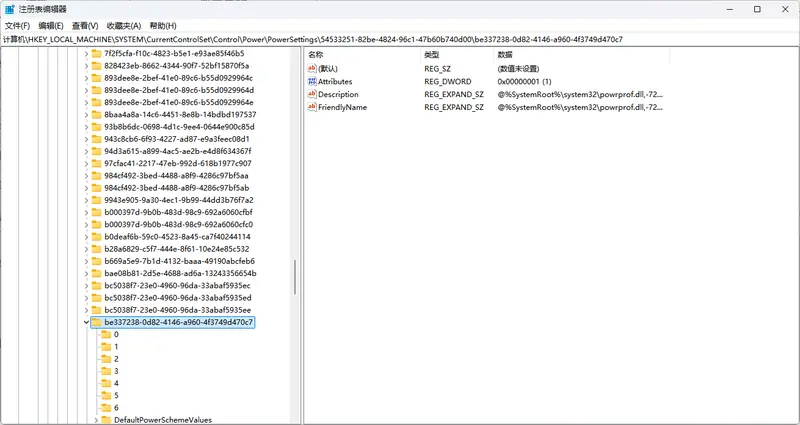
本文将系统梳理该错误的成因,并提供安全、有效的解决步骤,帮助你在不破坏系统稳定性的前提下恢复程序正常运行。
错误的本质:为什么会出现?
注册表是 Windows 系统的核心数据库,存储着系统设置、软件配置和用户偏好等关键信息。出于安全考虑,Windows 默认限制对注册表的写入权限。
当某个程序尝试修改注册表项却因权限不足、用户配置异常或外部拦截而失败时,就可能弹出“无法更新系统注册表”的提示。
⚠️ 注意:这个提示可能是:
- 真实警告:程序确实需要写入注册表;
- 误报:程序设计缺陷或兼容性问题导致错误提示;
- 安全拦截:防病毒软件阻止了可疑行为。
因此,不要急于打开 regedit 手动修改,应优先通过安全方式排查。
解决方案:从权限到环境的逐步排查
1. 以管理员身份运行程序
权限不足是最常见的原因。许多程序在安装后未默认请求管理员权限,导致无法写入受保护的注册表区域。
✅ 操作方法:
- 右键点击程序快捷方式或主执行文件(.exe);
- 选择“以管理员身份运行”。
💡 若成功运行,可设置永久提权:
- 右键程序 → “属性” → “快捷方式”选项卡 → “高级”;
- 勾选“以管理员身份运行此程序” → 保存。
适用场景:老旧软件、需要系统级配置的工具(如开发环境、驱动管理类程序)。
2. 重新安装问题程序
程序安装过程中若发生中断或文件损坏,可能导致注册表注册不完整,进而引发写入失败。
✅ 建议操作流程:
- 使用专业卸载工具(如 Revo Uninstaller 免费版)彻底卸载程序;
- 清理残留文件和注册表项(选择“高级扫描”模式);
- 重启电脑;
- 从官网下载最新版本并重新安装。
⚠️ 避免使用第三方下载站的安装包,防止捆绑插件干扰注册表操作。
3. 手动调整注册表权限(谨慎操作)
如果确认程序需要访问特定注册表路径,而系统拒绝写入,可手动赋予当前用户完全控制权限。
✅ 操作步骤:
- 按 Win + R,输入
regedit,回车(需管理员权限); - 导航到程序相关的注册表路径(如
HKEY_CURRENT_USER\Software\CompanyName\AppName); - 右键该键 → “权限” → 选中当前用户 → 勾选“完全控制” → 确定;
- 重启程序测试。
📌 重要提醒:
- 修改前建议导出该键作为备份(右键 → 导出);
- 不确定路径时,可查阅软件官方文档或联系技术支持;
- 避免修改
HKEY_LOCAL_MACHINE下非明确归属的项。
4. 启用兼容性模式
一些旧版软件为早期 Windows 设计,在 Windows 11 上运行时可能因权限模型变化导致注册表访问异常。
✅ 启用兼容性模式:
- 右键程序快捷方式 → “属性” → “兼容性”选项卡;
- 勾选“以兼容模式运行此程序”;
- 选择 Windows 8 或 Windows 7;
- 可同时勾选“以管理员身份运行此程序”;
- 点击“应用”并测试。
🔧 也可使用系统自带的兼容性疑难解答:
- 右键程序 → “属性” → “兼容性” → “运行兼容性疑难解答”。
5. 暂时禁用防病毒软件
安全软件(包括 Windows Defender)可能会将注册表写入行为标记为潜在威胁,尤其是对不常见或未签名的程序。
✅ 临时测试方法:
- 暂时关闭实时防护(可在“Windows 安全中心”中暂停);
- 尝试运行程序;
- 若问题消失,将该程序添加到防病毒软件的信任列表或排除项中;
- 重新启用防护。
✅ 前提:确保程序来源可信,避免误放恶意软件。
6. 注销其他用户会话
Windows 支持多用户同时登录(如远程桌面、快速用户切换),但在某些情况下,多个活动用户会话可能导致资源锁定或权限冲突,影响注册表访问。
✅ 解决方法:
- 按 Ctrl + Shift + Esc 打开任务管理器;
- 切换到“用户”选项卡;
- 右键其他活动用户 → “注销”;
- 返回原账户,重新运行程序。
适用于家庭共享电脑或办公环境中多账户共用的场景。
7. 创建新的用户配置文件
如果问题仅出现在特定账户,很可能是用户配置文件已损坏。Windows 的用户配置包含大量个性化设置,一旦出错可能影响程序运行。
✅ 验证与修复步骤:
- 打开“设置” → “账户” → “家庭和其他用户”;
- 添加一个新本地账户,赋予管理员权限;
- 注销当前账户,登录新账户;
- 安装或运行同一程序,测试是否仍报错。
🔹 若新账户正常:
- 可将旧账户数据迁移至新账户;
- 或使用系统工具尝试修复原配置(如
sysprep,但操作复杂,需谨慎)。
推荐排查顺序
为高效解决问题,建议按以下顺序操作:
| 步骤 | 操作 | 风险等级 |
|---|---|---|
| 1 | 以管理员身份运行程序 | ⭐ 低 |
| 2 | 重新安装软件 | ⭐⭐ 低 |
| 3 | 使用兼容性模式 | ⭐ 低 |
| 4 | 暂时禁用杀毒软件测试 | ⭐⭐ 中(需确保软件可信) |
| 5 | 注销其他用户会话 | ⭐ 低 |
| 6 | 调整注册表权限 | ⭐⭐⭐⭐ 高(需谨慎) |
| 7 | 创建新用户配置文件 | ⭐⭐ 低 |
🔁 建议每完成一步即测试程序,避免叠加操作导致难以定位问题。
温馨提示
- 不要随意运行来历不明的
.reg文件,它们可能修改关键注册表项,造成系统不稳定。 - 对于企业环境中的批量部署问题,可结合组策略(GPO)统一管理注册表权限。
- 若频繁出现此类错误,建议检查系统完整性:运行
sfc /scannow和DISM命令修复系统文件。








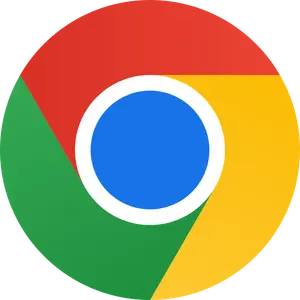


评论